
- •ЧАСТЬ I. РАБОТА С СИСТЕМОЙ
- •Глава 1. Пользователи в Moodle
- •1.1. Регистрация пользователей
- •1.2. Профиль пользователя – личная карточка
- •1.3. Изменение пароля пользователя
- •1.4. Блоги в Moodle
- •Глава 2. Описание интерфейса
- •2.1. Внешний вид курса и навигация
- •2.2. Блоки
- •2.3. Разделы курса
- •2.4. Язык интерфейса
- •2.5. Работа с календарем
- •2.6. Обмен сообщениями
- •2.7.1. Как вставить ссылку
- •2.7.2. Как вставить изображение
- •2.7.3. Как работать с таблицами
- •ЧАСТЬ II. СТУДЕНТАМ – КАК РАБОТАТЬ С КУРСОМ
- •Глава 3. Работа с дистанционным курсом
- •3.1. Регистрация в системе
- •3.2. Запись на курс
- •3.3. Как работать с курсом
- •3.3.1. Работа с тестами
- •Часть III. ВОЗМОЖНОСТИ ПРЕПОДАВАТЕЛЯ
- •Глава 4. Настройка курса
- •4.1. Установки курса
- •4.2. Форматы курса
- •4.3. Метакурсы
- •4.3.1. Установка метакурса
- •4.4. Работа с блоками
- •4.5. Темы оформления в Moodle
- •4.6. Участники курса
- •Глава 5. Работа с ресурсами курса
- •5.1. О ресурсах курса
- •5.2. Добавление и редактирование ресурсов
- •5.3. Вставка текстовой страницы
- •5.3.1. Форматирование текста
- •5.4. Вставка пояснения
- •5.5. Вставка веб-страницы
- •5.6. Вставка ссылки на файл
- •5.6.1. Сохранение документа в формате PDF
- •5.7. Вставка ссылки на веб-страницу
- •5.8. Вставка ссылки на каталог
- •5.9. Использование формул в ресурсах курса
- •Глава 6. Элементы курса
- •6.1. Об элементах курса
- •6.2. Добавление элементов в курс
- •6.3. Задание
- •6.3.1. Особенности отдельных типов заданий
- •6.4. Рабочая тетрадь
- •6.5. Опрос
- •6.6. База данных
- •6.6.1. Использование элемента «База данных»
- •6.6.1.1. Шаблоны Базы данных
- •6.6.1.2. Поля Базы Данных
- •6.7. Глоссарий
- •6.8. Форум
- •6.9. Семинар
- •6.9.1. Параметры семинара
- •6.9.2. Управление семинаром
- •6.11. Вики (Wiki)
- •6.12. Занятие (Lesson)
- •6.12.1. Настройка параметров Занятия
- •6.12.2. Описание работы с Занятием.
- •6.12.2.1. Разделы занятия
- •6.12.2.2. Группы вопросов
- •6.12.3. Рекомендации по созданию занятия
- •6.13. Диалоги
- •6.14. Книга
- •6.15. Анкеты
- •6.16. Анкетный опрос
- •6.16.1. Редактирование анкетного опроса
- •6.16.2. Результаты анкетного опроса
- •6.17. Тесты
- •6.18. Пакеты SCORM / AICC
- •6.19. Тесты Hot Potatoes
- •6.19.1. Отчеты теста Hot Potatoes.
- •Глава 7. Тестирование в Moodle
- •7.1. О компьютерном тестировании
- •7.2. Создание теста и настройка его параметров
- •7.3. Типы тестовых вопросов
- •7.4. Редактирование теста
- •7.5. Редактирование категорий
- •7.6. Создание и редактирование вопросов
- •7.6.1. Особенности использования различных типов вопросов.
- •7.6.2. Создание тестовых вопросов в редакторе Word
- •7.7. Экспорт вопросов
- •7.8. Импорт вопросов
- •7.9. Использование в тесте формул и изображений
- •7.10. Результаты тестирования
- •7.11. Оценивание вручную
- •7.12. Пересчет оценок
- •7.13. Анализ вопросов теста
- •Глава 8. Управление курсом
- •8.1. Редактирование курса
- •8.2. Роли в Moodle
- •8.3. Управление группами
- •8.3.1. Автоматическая запись студентов в группы
- •8.4. Резервное копирование курса
- •8.5. Восстановление курса
- •8.6. Импорт данных
- •8.7. Очистка курса
- •8.8. Отчеты
- •8.9. Вопросы
- •8.10. Использование шкал
- •8.11. Файлы курса
- •8.11.1. Операции с файлами.
- •8.12. Журнал оценок
- •8.12.1 Настройка журнала оценок
- •ПРИЛОЖЕНИЯ
- •Формат Markdown
- •Формулы в формате ТеХ
- •Формулы в алгебраическом формате
- •Использование Вики
- •Тестовые вопросы формата "GIFT"
- •Словарь терминов
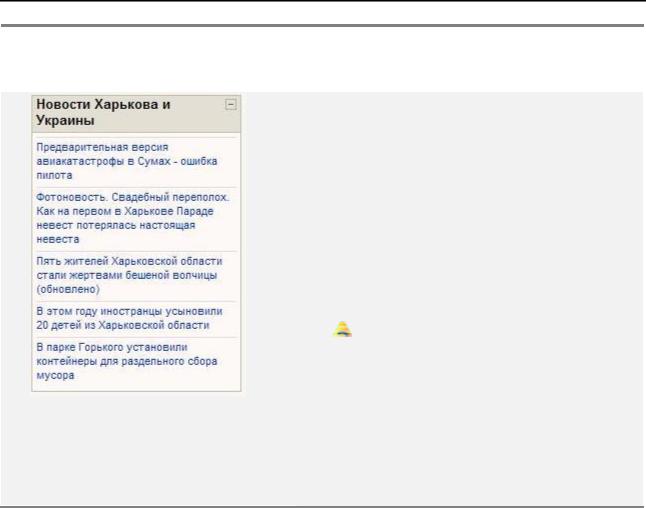
68 Возможности преподавателя
Удаленные RSS рассылки
Позволяют разместить на сайте постоянно обновляемые ленты новостей из внешних источников, поддерживающих RSS-рассылки.
Гиперссылки ведут на сайтыисточники.
Блок требует настройки со знаниями интернет-технологий.
 В учебных курсах мало полезны, если, конечно, рассылка не со специализированного сайта по изучаемой дисциплине.
В учебных курсах мало полезны, если, конечно, рассылка не со специализированного сайта по изучаемой дисциплине.
Преподаватели размещают в курсе рассылки с разрешения администратора.
4.5. Темы оформления в Moodle
Система Moodle поддерживает множество различных вариантов оформления сайта – темы оформления.
Темы оформления включают в себя цветовую гамму сайта, виды пиктограмм, использующиеся шрифты и т.п.
Перечень тем оформления и выбор темы для сайта задается администратором.
Администратор может позволить преподавателям использовать для курса тему из списка разрешенных на сайте тем.
Ниже представлены виды одного и того же курса с разными темами оформления:
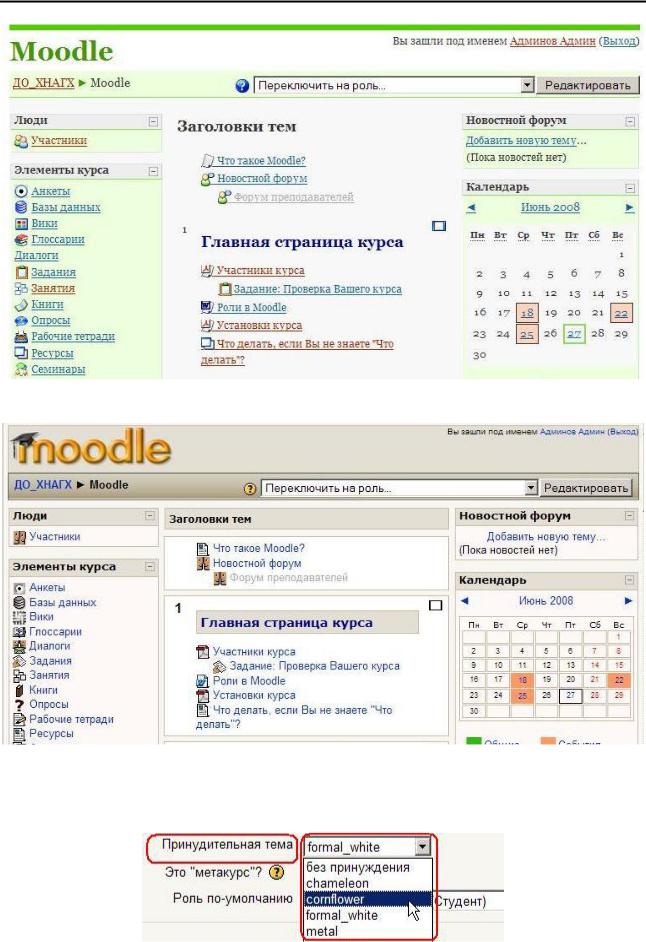
Возможности преподавателя 69
Преподаватель в настройках курса может задать принудительную тему для своего курса:
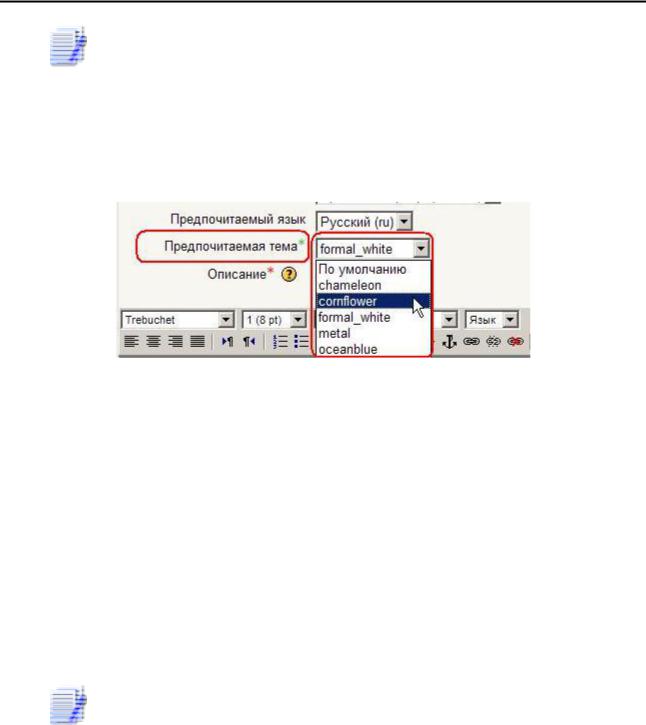
70 Возможности преподавателя
Темы курса переопределяют все другие выборы темы (сайта и пользователя).
Администратор может разрешить и пользователям в личных настройках выбирать предпочитаемую тему из списка тем, разрешенных на сайте:
Пользовательские темы переопределяют темы сайта (но не тему курса, установленную преподавателем).
 На сайте ЦДО ХНАГХ использование различных тем не разрешено.
На сайте ЦДО ХНАГХ использование различных тем не разрешено.
4.6. Участники курса
Преподаватель курса может записать студентами своего курса пользователей из числа зарегистрированных на сайте.
 На сайте ЦДО ХНАГХ в этом нет острой необходимости: у нас разрешена самостоятельная регистрация студентов на интересующие их курсы.
На сайте ЦДО ХНАГХ в этом нет острой необходимости: у нас разрешена самостоятельная регистрация студентов на интересующие их курсы.
Преподаватель может ограничить число студентов, имеющих возможность записаться на его курс, задав для курса кодовое слово, только зная которое, студент может сам записаться на курс. Это определяется в установках курса Кодовое слово.
Преподаватель всегда может просмотреть участников своего кур-
са.
Для этого нажмите ссылку Участники в блоке Люди
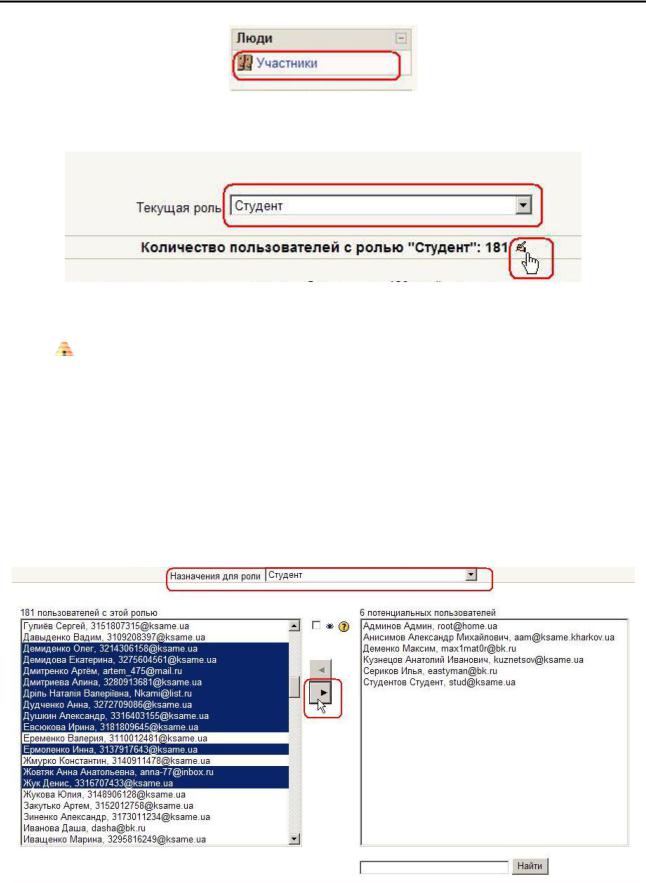
Возможности преподавателя 71
и выберите Студент в поле Текущая роль:
На странице будут отражены только студенты курса.
 Соответственно, если в поле Текущая роль выбрать Преподаватель, то будут показаны только участники курса с правами преподавателя.
Соответственно, если в поле Текущая роль выбрать Преподаватель, то будут показаны только участники курса с правами преподавателя.
При нажатии значка Редактировать открывается страница, на ко-
торой преподаватель может добавить или удалить студентов из своего курса:
В левой колонке отображается список записанных на этот курс студентов, справа - потенциальные студенты из числа пользователей сайта, которые могут быть добавлены в курс.
